Har du noen gang mottatt en morsom eller frustrerende tekstmelding og ønsket å videresende den fra din iPhone eller Android-telefon til en annen telefon? Hvis du vil finne noen tips om videresending av tekstmeldinger på iPhone eller Android er du på rett sted.
Det er veldig enkelt å videresende en tekstmelding fra iPhone eller Android-telefon, da den forhåndsinstallerte meldingsappen som meldinger har funksjonen som lar deg videresende tekstmeldingene du har fått til en annen kontakt eller et annet nummer uten problemer. Metodene varierer avhengig av forskjellige operativsystemversjoner.
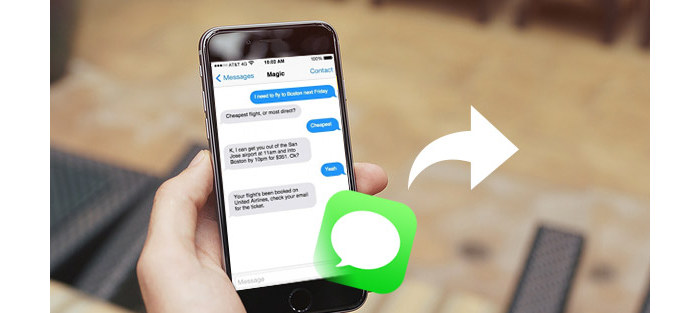
I denne delen skal vi vise deg om videresending av tekstmeldinger på iPhone. Videresendingsmetodene virker litt forskjellige for forskjellige iOS-versjoner. Du kan følge den tilsvarende guiden i henhold til din situasjon.
For iOS 7 og nyere versjon er det ingen åpenbar knapp du kan finne i den nåværende iPhone Messages-appen som lar deg videresende tekstmeldinger, med mindre du vet hvor du skal finne de skjulte funksjonene. Fortsett å lese:
Trinn 1Lås opp iPhone og trykk på Meldinger for å åpne den. Trykk på meldingssamtalen som inkluderer den enkelte meldingen du vil videresende, trykk og hold på den.
Trinn 2Du får en lokalmeny som kommer fra bunnen av skjermen, og den gir deg to valg: "Kopier" og "Mer". Trykk på "Mer" -alternativet.
Trinn 3Meldingen du valgte vil ha en blå hake ved siden av, som indikerer at den er klar til å bli videresendt. Du kan velge sjekk tekstmeldinger.
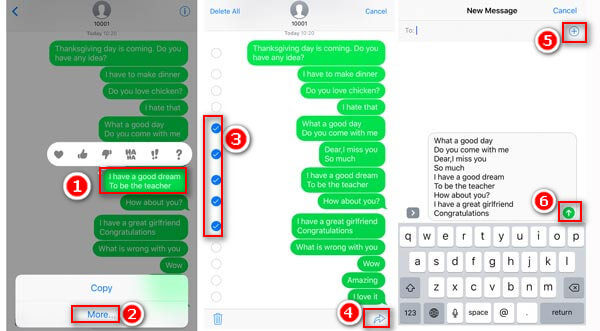
Trinn 4Trykk på "Frem" -knappen, ![]() . Deretter vil du gå inn i en ny tekstmeldingsskjerm med videresendingsmeldingen skrevet i tekstområdet. I delen "Til:" skriver du inn telefonnummeret du vil videresende meldingen til, eller trykker på
. Deretter vil du gå inn i en ny tekstmeldingsskjerm med videresendingsmeldingen skrevet i tekstområdet. I delen "Til:" skriver du inn telefonnummeret du vil videresende meldingen til, eller trykker på ![]() for å bla gjennom kontakten din.
for å bla gjennom kontakten din.
Trinn 5Trykk til slutt på "Send"![]() .
.
Du kan videresende tekstmeldinger på eldre iPhones som kjører iOS 6 og tidligere også, men måten du gjør det på er litt annerledes. Her er hva du trenger å gjøre:
Trinn 1Trykk på Meldinger for å åpne den. Gå til tekstsamtalen som inneholder meldingen du vil videresende, og trykk deretter på "Rediger".
Trinn 2En tom sirkel vises ved siden av hver melding. Trykk på meldingen eller meldingene du vil videresende. En hake vises i sirkelen.
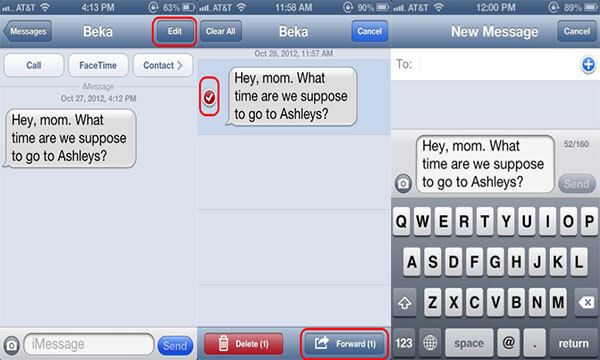
Trinn 3Trykk på "Videresend". I tekstskjermen skriver du inn telefonnummeret du vil videresende tekstmeldingen eller meldingene til, eller trykker på ![]() for å bla gjennom kontaktene dine.
for å bla gjennom kontaktene dine.
Trinn 4Bekreft at tekstmeldingen du vil videresende, og navnet på personen du sender den til, er riktig.
Trinn 5Trykk på "Send".
Akkurat som du kan sende en tekstmelding til flere personer, kan du også videresende tekster til flere mottakere. Du er i stand til å trykke kontinuerlig ![]() og skriv inn mer enn én kontakt.
og skriv inn mer enn én kontakt.
Foruten tekster, har du lov til å videresende bilder og videoer også. Når noen tekster et bilde eller en video til deg, kan du også videresende til andre innenfor metoden som er nevnt ovenfor.
I tilfelle du har flere tekstmeldinger du vil videresende til vennen din, men transportavgiftene kan koste deg for mye. Eller du vil gjenopprette noen slettede tekstmeldinger og gjenopprette dem til en annen person. Så hva skal du gjøre? Egentlig kan du stole på en mer praktisk måte å hjelpe deg med å videresende mange tekstmeldinger fra iPhone samtidig. Bare last ned og prøv FoneLab.
Trinn 1Kjør FoneLab på din PC eller Mac, og koble iPhone til PC.
Trinn 2Klikk på "Gjenopprett fra iOS-enhet"> "Start skanning" -knappen for å skanne iPhone.
Trinn 3Etter skanning kan du klikke på "Melding" for å se meldingsdetaljene, og merke av for tekstmeldingene du vil videresende, klikk "Gjenopprett" for å eksportere tekstmeldingene til PC i CSV og HTML.

Siden det er mange telefonmerker og modeller for Android, er det ikke ideelt å introdusere all videresending av tekstmeldinger for hver Android-telefon. Men videresendingsmåten virker som iPhone.

Trinn 1Mens du er i listen over meldinger, trykk og hold på meldingen du vil videresende til en meny vises øverst på skjermen.
Trinn 2Trykk på andre meldinger du vil videresende sammen med denne meldingen. De skal vises som avkrysset når de er valgt.
Trinn 3Trykk på alternativet "Videresend".
Trinn 4Fullfør meldingen ved å legge til din egen melding hvis ønskelig. Trykk på "Send" når du er klar.
For å videresende flere tekstmeldinger fra Android-telefonen til andre, kan du stole på Fonelab for Android å hjelpe deg. Du er i stand til å pakke ut meldingene du ønsker, og deretter sende dem ut.

I denne artikkelen viser vi deg hovedsakelig om videresending av tekstmeldinger på iPhone / Android-telefon. For videresending av flere meldinger kan du stole på at FoneLab eller FoneLab for Android hjelper deg. Legg igjen kommentarer hvis du har bedre ideer.